Hvernig á að tengjast Wi-Fi á Samsung sjónvarpi

Þó að sjónvarp muni líklega virka vel án nettengingar ef þú ert með kapaláskrift, eru bandarískir notendur farnir að skipta yfir í nettengingu
Nauðsynlegt er að rekja TikTok greiningar þínar ef þú vilt skilja áhrif og umfang efnis þíns. Ef þetta er eitthvað sem talar til þín, þá ertu kominn á réttan stað.
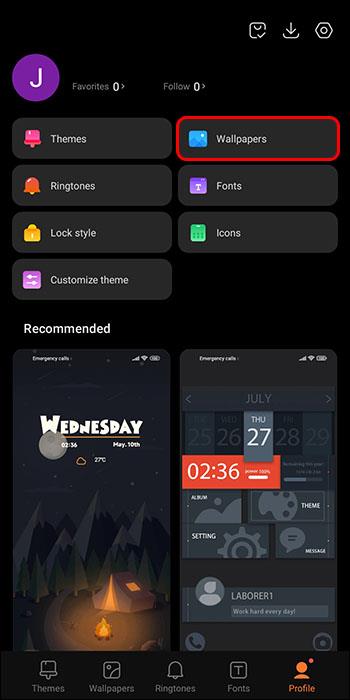
Þessi grein mun veita gagnlegar leiðbeiningar og ráð til að athuga TikTok greiningar þínar og tölfræði. Þetta er fyrir lengra komna notandann sem vill gera meira en bara skoða fyrri áhorfsferil myndbandsins . Þannig muntu vita hvernig á að fá sem mest út úr efninu þínu.
Hvernig á að athuga TikTok greininguna þína og tölfræði
Til að athuga TikTok greiningar þínar og tölfræði þarftu að uppfæra í Pro reikning. Því miður leyfir TikTok ekki venjulegum notendum aðgang að greiningarhlutanum. Þú ættir að skipta í dag ef þú ert þarna úti til að kynna vörumerki og ert enn að nota venjulegan reikning.
Fylgdu bara þessum einföldu skrefum og dyrnar að TikTok greiningu og tölfræði munu opnast:
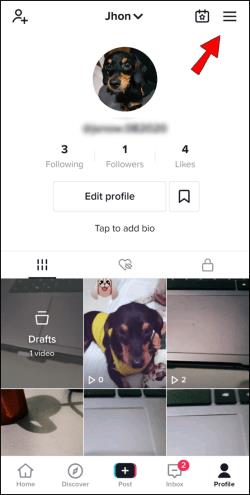
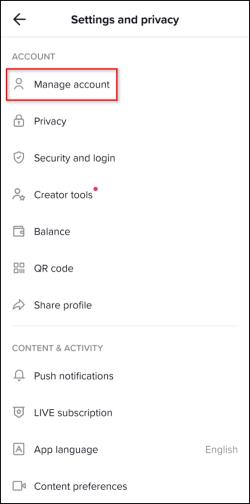
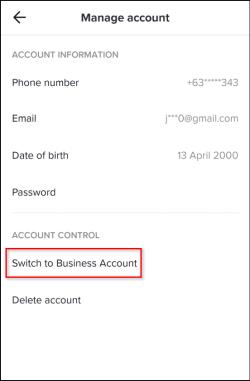
Það er allt sem þarf - þú hefur nú uppfært reikninginn þinn í Pro útgáfu. Hins vegar mun TikTok aðeins byrja að skrá feril þinn frá því augnabliki sem breytingin var gerð. Þetta þýðir að þú getur ekki fylgst með greiningu fyrir virkni þína frá því þú varst með venjulegan reikning. Það mun taka appið um sjö daga áður en það byrjar að sýna innsýnina. TikTok eyðir þeim tíma í að safna gögnum fyrir reikninginn þinn.
Þegar þú hefur allt sett upp geturðu fengið aðgang að greiningarsíðunni þinni með því að fylgja skrefunum hér að neðan:
Á farsíma:
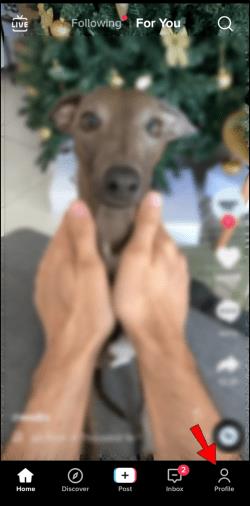
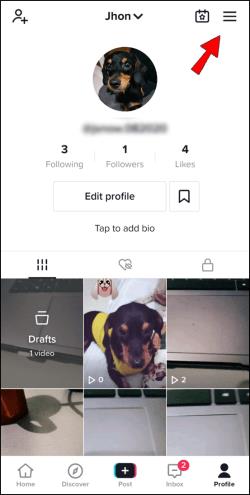
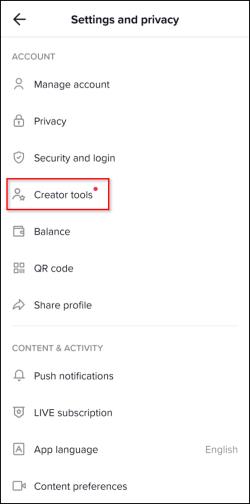
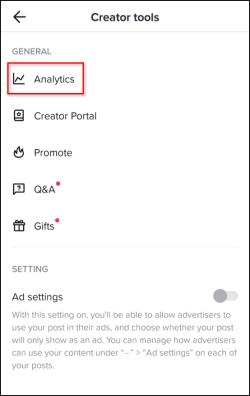
Á skjáborði:
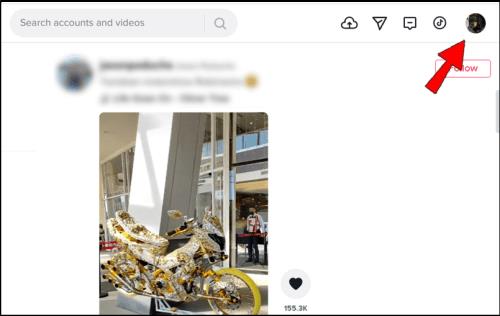
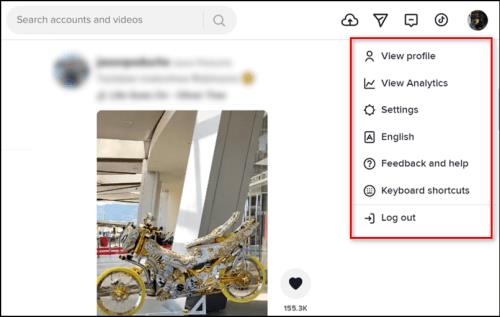
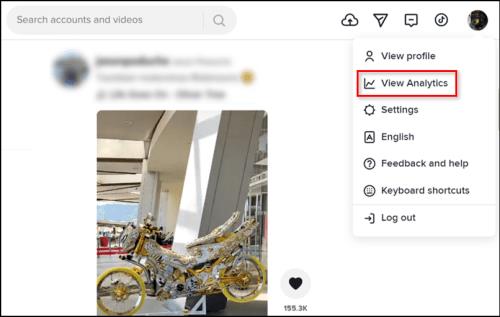
Þú munt hafa aðgang að fjórum tegundum gagna í greiningunum þínum: reikningsyfirlit, innihaldsinnsýn, innsýn fylgjenda og lifandi yfirlit.
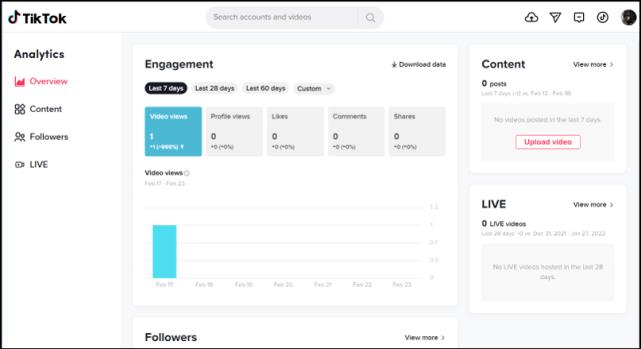
Prófílyfirlit Greining
Í þessum hluta muntu geta fylgst með myndbandinu þínu, áhorfum á prófílinn og fjölda fylgjenda. Þú getur skoðað gögn hér fyrir síðustu sjö eða 28 daga.
Þú getur gert það efst á yfirlitsflipanum ef þú vilt sjá hversu oft myndböndin þín voru skoðuð á tilteknum tímaramma. Undir henni sérðu heildarfjölda fylgjenda fyrir sama tímabil. Þessi hluti skiptir sköpum til að ákvarða skyndilegan umferðarvöxt vegna ákveðinnar myndbandsfærslu.
Til dæmis geturðu séð að myndbandsfærslan þín frá síðasta föstudag leiddi til aukins fjölda fylgjenda fyrir þann dag. Þetta gefur þér nauðsynlega innsýn í þátttöku efnisins þíns og hvaða vídeótegund þú ættir að gera meira (eða minna) úr.
Innsýn í efni
Í þessum hluta geturðu fylgst með frammistöðu myndbandsins. Þú færð innsýn í hvaða efni er mest aðlaðandi eða vinsælast. Gættu þess að í hlutanum „Vídeóáhorf“ muntu aðeins geta séð gögn fyrir nýbirt efni – síðustu sjö daga. Þú getur séð mælikvarða fyrir vídeó sem birt voru fyrir meira en sjö dögum síðan í hlutanum „Vinsæl vídeó“.
Þegar þú pikkar á hvert myndskeið annað hvort í hlutanum „Myndskeiðsskoðanir“ eða „Vindrepandi myndbönd“, sérðu upplýsingar eins og fjölda deilinga, meðaltíma í að horfa á myndbandið, gerð umferðaruppsprettu þess og fleira.
Önnur leið til að fá aðgang að eldri myndbandsgreiningum þínum:
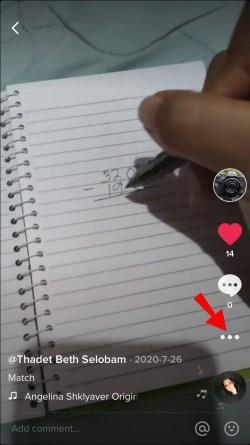
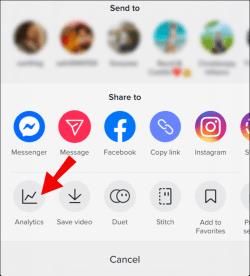
Fylgjendur Innsýn
Í þessum hluta geturðu lært meira um lýðfræði og kyn fylgjenda þinna. Þú getur séð hversu marga fylgjendur þú hefur fengið (eða tapað) undanfarna viku. Ef þú vilt sjá kynjadreifingu fylgjenda þinna geturðu gert það í „Kyn“ hlutanum. Þú munt einnig sjá lista yfir „Efstu svæði“ sem sýnir fimm efstu löndin sem fólk tekur þátt í efnið þitt frá.
Annar, ef ekki sá gagnlegasti, hluti af flipanum „Fylgjendur“ er fylgjendavirknin . Hér geturðu fylgst með virkni fylgjenda þinna eftir klukkutíma og degi. Þessar mælikvarðar eru nauðsynlegar til að hjálpa þér að tímasetja framtíðarefni þitt svo það fái sem mesta þátttöku.
Athugið: Til að fá aðgang að hlutanum „Fylgjendur“ þarftu að hafa að minnsta kosti 100 fylgjendur.
Frekari algengar spurningar
Hér eru nokkrar fleiri spurningar til að hjálpa þér að skilja betur TikTok Analytics.
Hvað eru TikTok Analytics?
TikTok Analytics er sérstakt tól sem er hannað til að hjálpa höfundum og fyrirtækjum að fylgjast með mælingum í kringum innihald þeirra. Það gerir innsýn í gagnleg gögn eins og breytingar á fjölda fylgjenda, yfirlit yfir prófílinn og myndbandsgreiningar.
Þú getur fylgst með hversu vel myndböndin þín standa sig miðað við samkeppnisaðila þína eða hversu marga nýja fylgjendur þú fékkst eftir að hafa birt nýtt myndband. TikTok greiningar eru ómissandi tól fyrir markaðsmenn eða alla sem vilja hafa áhrif á þetta samfélagsmiðlunet.
Hvað þýðir persónulegur prófíll á TikTok Analytics?
Persónulegur prófíll er bara tegund umferðaruppsprettu sem segir þér hvernig samfélagið þitt fann efnið þitt. Fyrir utan persónulega prófílinn þinn geta áhorfendur náð í efnið þitt í gegnum „Fyrir þig“ síðuna eða „Fylgjast með“ flipanum.
Hvernig veistu hvort TikTok fylgjendur þínir eru karlkyns eða kvenkyns?
Þú getur fundið þessi gögn í hlutanum „Fylgjendur“ í greiningu þinni ef þú vilt athuga hvort fylgjendur þínir séu karlkyns eða kvenkyns. Farðu einfaldlega yfir í Analytics > Fylgjendur > Kyn. Þú munt sjá kökurit sem táknar kyn fylgjenda þinna. Þú færð líka prósentutölu fyrir hvern hóp.
Getur þú athugað TikTok skoðunarferilinn þinn?
Þó að það sé enginn beinn valkostur í TikTok appinu þínu sem leyfir þér að fara yfir horft myndbandsferil, þá er lausn. Skoðaðu heildarhandbókina okkar um að athuga áhorfsferilinn þinn í TikTok .
Af hverju get ég ekki séð greiningu á TikTok?
Til að fá aðgang að TikTok Analytics þarftu að skipta yfir í Pro reikninginn.
1. Farðu á síðuna Stillingar og friðhelgi einkalífsins í TikTok þínum.
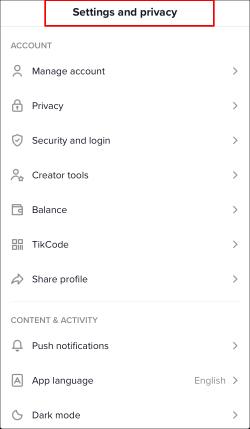
2. Farðu í hlutann Stjórna reikningi .
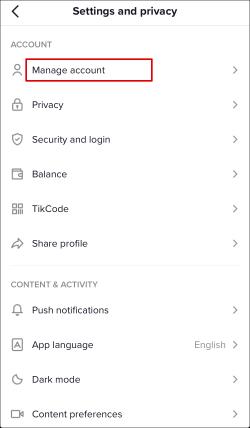
3. Pikkaðu á eða smelltu á Skipta yfir í viðskiptareikning .
Eftir að hafa gert það muntu geta séð greiningar þínar undir „Pro Account“ síðunni í stillingunum þínum. Ef þú ert að nota TikTok á skjáborðinu þínu, farðu bara yfir prófílmyndina þína í efra hægra horninu og smelltu á „Skoða greiningu“.
Hvað þurfa markaðsmenn að vita um TikTok?
Þú ættir að byrja að nota Analytics í dag ef þú ert markaðsmaður sem vill kynna vöruna þína eða vörumerki á TikTok. Þú getur nýtt þér þetta tól vel, sama hvaða atvinnugrein þú ert.
Til dæmis, ef þú ert að selja hárvörur til kvenna í Bandaríkjunum, geturðu fylgst með markaðsherferð þinni í gegnum TikTok greiningar. Ef mest af trúlofun þinni kemur frá körlum sem búa í Kanada, veistu að það er kominn tími til að endurbyggja markaðsstefnu þína.
Hvert smáatriði mæligildanna sem þú finnur á greiningarsíðunni þinni getur hjálpað þér að ná betri árangri. Til dæmis, að vita hvers konar efni fékk flest viðbrögð eða skoðanir mun hjálpa þér að skilja betur þarfir áhorfenda.
Lærðu af efninu þínu og gerðu það betra
Taktu TikTok prófílinn þinn á næsta stig - byrjaðu að fá innsýn í mælikvarða fylgjenda þinna. Með því að læra reglulega af síðugreiningum þínum geturðu skapað pláss fyrir meira grípandi efni sem mun fara fram úr keppinautum þínum. Í þessari grein höfum við veitt þér yfirlit yfir hvernig þú getur athugað greiningar þínar og fengið sem mest út úr þeim.
Hvaða TikTok greiningarhluti er nauðsynlegur fyrir þig? Hvernig hjálpa greiningar þér að bæta efnið sem þú deilir í appinu? Láttu okkur vita í athugasemdahlutanum hér að neðan.
Þó að sjónvarp muni líklega virka vel án nettengingar ef þú ert með kapaláskrift, eru bandarískir notendur farnir að skipta yfir í nettengingu
Eins og í hinum raunverulega heimi mun sköpunarverkið þitt í Sims 4 á endanum eldast og deyja. Simsar eldast náttúrulega í gegnum sjö lífsstig: Barn, Smábarn, Barn, Unglingur,
Obsidian er með margar viðbætur sem gera þér kleift að forsníða glósurnar þínar og nota línurit og myndir til að gera þær þýðingarmeiri. Þó að sniðmöguleikar séu takmarkaðir,
„Baldur's Gate 3“ (BG3) er grípandi hlutverkaleikur (RPG) innblásinn af Dungeons and Dragons. Þetta er umfangsmikill leikur sem felur í sér óteljandi hliðarverkefni
Með útgáfu Legend of Zelda: Tears of the Kingdom geta aðdáendur komist inn í anda leiksins með besta HD veggfóðurinu. Meðan þú gætir notað
https://www.youtube.com/watch?v=LKqi1dlG8IM Margir spyrja, hvað heitir þetta lag? Spurningin hefur verið til síðan tónlist hófst. Þú heyrir eitthvað sem þú
Hisense sjónvörp hafa verið að ná vinsældum sem ágætis fjárhagsáætlun fyrir frábær myndgæði og nútíma snjalleiginleika. En það er líka falið
Ef þú notar Viber reglulega gætirðu viljað athuga hvort einhverjum hafi líkað við skilaboð. Kannski skrifaðir þú eitthvað til að fá vin þinn til að hlæja, eða vilt bara
Ef þú átt Apple tæki hefurðu eflaust fengið óumbeðin skilaboð. Þetta gæti hafa verið frá fólki sem þú þekkir sem þú vilt ekki að sendi þér
TikTok hefur vald til að skjóta fyrirtækinu þínu eða feril og taka þig frá núlli í hetju á skömmum tíma, sem er ótrúlegt. Áður fyrr þurftu menn að hoppa








